

发布时间:2023-05-23 15: 48: 34
品牌型号:ASUS System Product Name
系统:Windows 10 专业版
软件版本:Camtasia 2022
电脑录视频通常会借助第三方软件,现在市面上的录屏软件很多,但是部分软件的使用体验感不好,会严重影响使用效率。所以,今天就来分享一下电脑录视频用什么软件好,电脑直播怎么录屏幕。
一、电脑录视频用什么软件好
1、Camtasia 2022
Camtasia 2022是专业又好用的录屏软件,既可以用来录视频、ppt、直播课程等,也能够处理视频,添加各种效果,制作出更加满意的视频作品。同时,这款软件可以免费下载试用,有30天的试用期,使用时不会受到功能的限制,可以深入了解软件功能,很好地帮助提升处理效率。
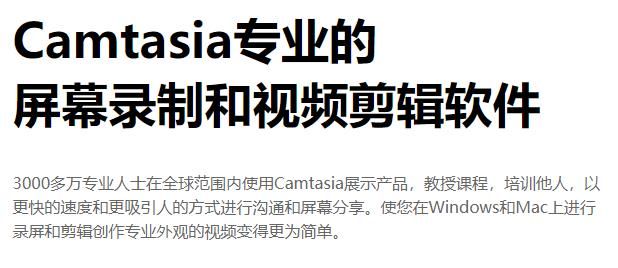
2、大黄蜂录屏软件
大黄蜂录屏软件是常用的录屏软件,可以进行教学课程、ppt、操作指引等内容的录制,让视频满足后续的查看需求。同时,它支持多种格式的输出,如MP4、AVI、WMV等,这样在后续的传输与观看过程中能够尽量避免格式不兼容的问题。但是,这款软件是会员制的,部分功能要充值会员后才能正常使用。

3、录猎
录猎是经常用来录制电脑屏幕的软件,支持电脑的全屏录制、局部区域录制、摄像头录制等多种方式,而且可以进行直播、游戏、会议内容等多种形式的录制,满足不同的录屏需求。它分为试用版和正式版,如果要使用正式版需要购买。
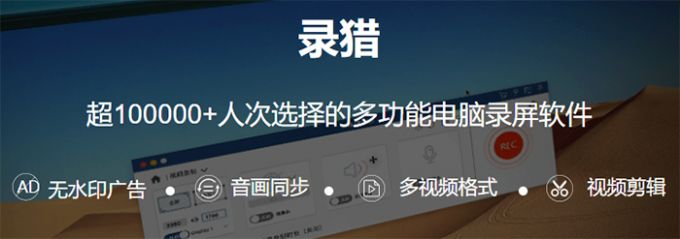
以上三款软件的录屏功能都能满足基础需求,但是如果需要对视频进行更详细的处理,那么建议选择Camtasia 2022,它的功能更丰富,用起来也更方便。
二、电脑直播怎么录屏幕
现在的直播越来越多,部分直播的时间比较长,可能无法全程观看,此时很多人会采取录屏的方式来保存直播内容,方便后续的观看。接下来就以Camtasia 2022为例来讲解一下如何录制直播。
打开软件后默认有30天的试用期,登录账号后开始使用。在软件的欢迎页有多个快捷操作项,包括新建项目、从模板新建、打开项目和新建录制,点击“新建录制”可以快速进入录制的设置界面。
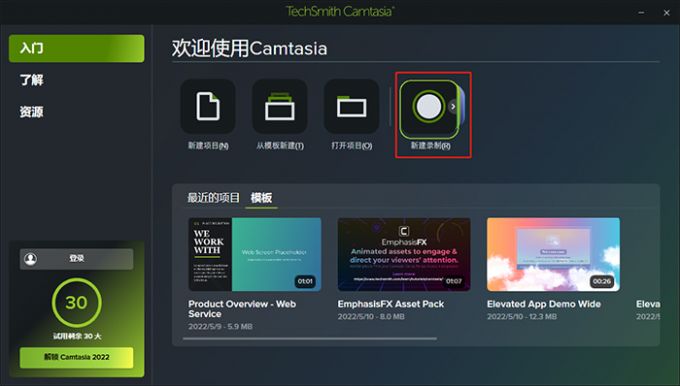
其中可以调整录制的区域,打开按钮后将区域框选为直播画面;打开系统音频的按钮,方便将直播的声音清楚录入。如果在直播时还需要录入讲解等人声,可以将麦克风打开,适当调大音量,方便清晰录入人声。点击“启动”开始录制,结束后进入编辑页面,可以给录制的直播视频添加字幕、转场、旁白等,如果不需要操作的话,直接导出视频就可以。

以上就是电脑录视频用什么软件好,电脑直播怎么录屏幕的相关内容。大家如果有需要的话可以到Camtasia中文网站下载软件试用。录制直播、游戏、ppt都可以,而且还可以处理音视频,添加音效、转场、字幕、旁白等,让视频的观看效果更佳。
作者:小兮
展开阅读全文
︾